Damit Haar in Animationen natürlich wirkt, muss es sowohl auf die Bewegungen des Körpers, auf dem es wächst, als auch auf externe Einflüsse wie Wind und Schwerkraft reagieren. Die Dynamikfunktionen von Hair bewirken, dass Haar sich realistisch verhält. Dabei stehen die Modi "Live" (interaktiv) und "Vorausberechnet" zur Verfügung.
Definieren von Kollisionsoberflächen
Das Dynamiksystem in Hair verwendet Haarhilfslinien zum Berechnen von Kollisionen. Um den Berechnungsaufwand zu reduzieren, müssen Sie die Objekte, mit denen das Haar kollidieren soll, explizit angeben. Das Objekt, auf dem das Haar wächst, stellt einen Spezialfall dar: Für Kollisionen mit diesem Objekt (z. B. Kopf einer Person) aktivieren Sie einfach die Option Wachstumsobjekt verwenden.
Wenn mehrere Haarmodifikatoren mit einem bestimmten Kollisionsobjekt interagieren sollen, müssen Sie dieses Objekt als Kollisionsobjekt für jeden einzelnen Modifikator Hair and Fur hinzufügen.
Der Modifikator bietet zwei verschiedene Methoden zum Berechnen von Kollisionen: Kugel und Polygon. Die kugelförmige Kollision verwendet eine Begrenzungskugel für Kollisionsobjekte; die Polygonkollision verwendet die tatsächliche Geometrie des Kollisionsobjekts. Die Option "Polygon" ist genauer, aber die Option "Kugel" kann schneller berechnet werden.
Prozeduren
Beispiel: So zeigen Sie die Dynamik von Haar in Echtzeit an:
- Wenden Sie den Modifikator "Hair and Fur" auf ein Objekt an.
- Stellen Sie im Rollout "Dynamik" den Modus "Live" ein. (Um dieses Rollout anzuzeigen, müssen Sie in der Befehlsgruppe scrollen.)
- Verschieben Sie das Objekt.
Das Haar bewegt sich auf natürliche Weise.
- Klicken Sie im Rollout "Hilfsmittel" auf "Haare wachsen lassen".
Die Haare werden auf ihre Ausgangsposition zurückgesetzt und wachsen geradlinig aus dem Objekt.
- Klicken Sie auf
 (Animation abspielen).
(Animation abspielen). - Das Haar fällt und hängt herunter, als ob es durch die Schwerkraft beeinflusst würde. Beachten Sie, dass die Wirkung der Schwerkraft bei mehreren Wiederholungen der Animation kumulativ ist. Die Animation wird nicht vom ersten Frame an wiederholt.
- Klicken Sie erneut im Rollout "Hilfsmittel" auf "Haare wachsen lassen".
- Fügen Sie der Szene ein Space Warp "Wind" hinzu.
- Stellen Sie im Rollout "Dynamik" unter "Dynamikparameter"
 "Schwerkraft" den Wert 0,0 ein.
"Schwerkraft" den Wert 0,0 ein. - Klicken Sie im Bereich "Externe Kräfte" (unten im Rollout "Dynamik") auf "Hinzufügen", und wählen Sie den Space Warp "Wind" aus.
-
 Spielen Sie die Animation erneut ab.
Spielen Sie die Animation erneut ab. Das Haar wird nicht von der Schwerkraft gezogen, sondern weht lediglich im Wind. Auch hier ist der Effekt kumulativ, und die Animation wird nicht wiederholt.
Die gesamte Animation kann nur in Echtzeit ablaufen. Da keine Keyframes vorhanden sind, kann sie nicht gerendert werden. Informationen zum Einrichten einer renderbaren Dynamiksimulation mit Hair finden Sie im folgenden Abschnitt.
So erstellen Sie eine vorberechnete Dynamiksimulation mit Hair:
- Wenden Sie den Modifikator "Hair and Fur" auf ein Objekt an.
- Erstellen Sie die Animation. Sie können einfach das Wachstumsobjekt bewegen oder den Bereich (Rollout "Dynamik"
 ) "Externe Kräfte" verwenden, um Space Warps hinzuzufügen, die sich auf das Haar auswirken (z. B. "Wind"). Da Haar per Vorgabe durch seine eigene Schwerkraft beeinflusst wird, ist es jedoch nicht unbedingt nötig, eigens eine Animation zu erstellen, um die Dynamik von Haar sichtbar zu machen.
) "Externe Kräfte" verwenden, um Space Warps hinzuzufügen, die sich auf das Haar auswirken (z. B. "Wind"). Da Haar per Vorgabe durch seine eigene Schwerkraft beeinflusst wird, ist es jedoch nicht unbedingt nötig, eigens eine Animation zu erstellen, um die Dynamik von Haar sichtbar zu machen. - Bestimmen Sie mithilfe der Optionen unter "Kollisionen" in der Modifikatorgruppe
 Rollout "Dynamik", mit welchen Objekten das Haar kollidieren soll. Legen Sie im Bereich "Dynamikparameter" andere Simulationsparameter fest.
Rollout "Dynamik", mit welchen Objekten das Haar kollidieren soll. Legen Sie im Bereich "Dynamikparameter" andere Simulationsparameter fest. - Klicken Sie im Bereich "Stat-Dateien" auf die Schaltfläche mit den drei Punkten ("..."). Geben Sie im Dialogfeld "Speichern unter" den Speicherort und den Namen der zu generierenden Stat-Dateien an. Anmerkung: Wenn Sie die Simulation ausführen, generiert Hair für jedes Frame der Animation eine eigene Stat-Datei.Achtung: Wenn Sie die Animation mit einem Rendernetz rendern möchten, müssen Sie einen Pfad eingeben, der von jedem Knoten des Rendernetzes in genau derselben Weise zugänglich ist. Wenn die keine Stat-Dateien gefunden werden, bleibt das Haar steif und wird bei der Bewegung lediglich an der Haut ausgerichtet. Werden die falschen Stat-Dateien gefunden, kann das Haar regelrecht von seinem Objekt "wegfliegen".
Der Pfad und der Name der Stat-Datei werden im Feld neben der Schaltfläche mit den drei Punkten („...") angezeigt.
- Legen Sie die unter "Simulation" den Frame-Bereich für die Simulation fest, und klicken Sie auf "Ausführen".
Hair führt die Dynamiksimulation aus und generiert Stat-Dateien für die einzelnen Frames in der Animation. Darüber hinaus wird der Modus "Vorausberechnet" eingestellt, d. h., beim Wiedergeben oder Rendern der Animation werden die Stat-Dateien gelesen und die Haare mithilfe dieser Informationen positioniert.
-
 Geben Sie die Animation wieder.
Geben Sie die Animation wieder. Die in den Stat-Dateien gespeicherte Dynamiksimulation wird in den Ansichtsfenstern angezeigt.
- Wählen Sie im Bereich "Modus" die Option "Keine", und spielen Sie die Animation erneut ab.
Die Dynamikanimation ist nicht mehr zu sehen. Sie bleibt jedoch in den Stat-Dateien gespeichert und wird wieder angezeigt, wenn Sie "Vorausberechnet" wählen.
- Vergewissern Sie sich, dass "Vorausberechnet" aktiviert ist, und rendern Sie die Animation.
Benutzeroberfläche
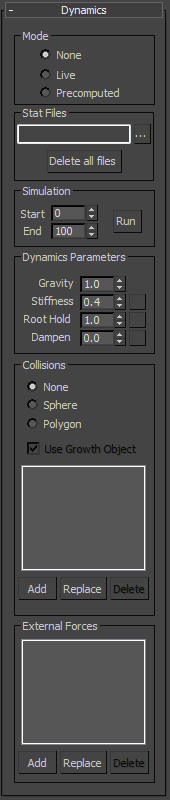
Klicken Sie in ein Gruppenfeld im Bild, um zur Beschreibung der entsprechenden Einstellungen zu springen.
Bereich "Modus"
Das Verfahren, mit dem Hair Dynamik generiert. "Live" eignet sich zum Experimentieren, zum Rendern von Animationen mit Hair erzielen Sie jedoch bessere Ergebnisse, wenn Sie "Vorausberechnet" verwenden.
- Keine Es wird keine Dynamik simuliert.
- Live Hair simuliert Dynamik interaktiv in den Ansichtsfenstern, erstellt jedoch weder Keyframes für die Animation noch Stat-Dateien für die Dynamik. Die besten Ergebnisse im Modus "Live" erzielen Sie, wenn die folgende Option deaktiviert ist: Rollout "Anzeigen"
 "Haare anzeigen"
"Haare anzeigen"  "Als Geometrie".
"Als Geometrie". Einige Verfahren zur Verwendung von Live-Dynamik werden im folgenden Abschnitt beschrieben: Beispiel: So zeigen Sie die Dynamik von Haar in Echtzeit an.
Wenn Sie während der Verwendung von Live-Dynamik die Taste
 drücken, zeigt 3ds Max ein Dialogfeld mit der Frage an, ob die Live-Dynamik beendet werden soll. Um den Modus auf "Keine" zurückzusetzen, können Sie sowohl "Einfrieren" als auch "Anhalten" verwenden, aber nur wenn Sie "Einfrieren" wählen, wird das Haar in der aktuellen Position eingefroren. Diese Position können Sie zum Stylen der Haare oder als Ausgangspunkt für vorausberechnete Dynamiken verwenden.
drücken, zeigt 3ds Max ein Dialogfeld mit der Frage an, ob die Live-Dynamik beendet werden soll. Um den Modus auf "Keine" zurückzusetzen, können Sie sowohl "Einfrieren" als auch "Anhalten" verwenden, aber nur wenn Sie "Einfrieren" wählen, wird das Haar in der aktuellen Position eingefroren. Diese Position können Sie zum Stylen der Haare oder als Ausgangspunkt für vorausberechnete Dynamiken verwenden. 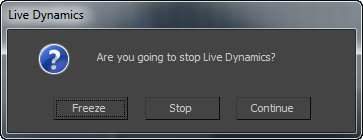
- Vorausberechnet Bei dieser Option werden Stat-Dateien zum Rendern von mit Dynamik animiertem Haar erstellt. Steht nur zur Verfügung, wenn ein Name und ein Speicherort für Stat-Dateien angegeben wurden (siehe den folgenden Abschnitt und So erstellen Sie eine vorberechnete Dynamiksimulation mit Hair).
Bereich "Stat-Dateien"
Mithilfe von Stat-Dateien können Sie die von Hair generierten Dynamiksimulationen aufzeichnen und wiedergeben. Ein Beispiel für den Arbeitsablauf finden Sie unter So erstellen Sie eine vorberechnete Dynamiksimulation mit Hair.
- Textfeld
-
Zeigt den Pfad und den Dateinamen für die Stat-Dateien an.
-
 (Auslassungszeichen)
(Auslassungszeichen) -
Über diese Schaltfläche können Sie das Dialogfeld "Speichern unter" öffnen und den Namenpräfix und den Speicherpfad für Stat-Dateien festlegen.
Hair fügt eine vierstellige Frame-Nummer (mit Nullen am Anfang) und die Dateierweiterung ".stat" zum Namen hinzu (z. B. haar_test0001.stat).
- Alle Dateien löschen
-
Löscht Stat-Dateien aus dem Zielverzeichnis. Die Dateien müssen das Namenpräfix aufweisen, das Sie mithilfe der Schaltfläche "..." zugewiesen haben.
Tipp: Sie können Stat-Dateien auch dann noch benutzen, wenn Sie sie an einen anderen Speicherort verschieben. Gehen Sie dazu wie folgt vor: Öffnen Sie die MAX-Datei, die zum Generieren der Stat-Dateien verwendet wurde.
Öffnen Sie die MAX-Datei, die zum Generieren der Stat-Dateien verwendet wurde. - Klicken Sie in der
 Modifikatorgruppe
Modifikatorgruppe  Rollout "Dynamik" auf
Rollout "Dynamik" auf  (das Auslassungszeichen).
(das Auslassungszeichen). - Navigieren Sie im Dialogfeld "Speichern unter" zum Verzeichnis mit dem Stat-Dateien, und klicken Sie auf eine Stat-Datei. Der Name der Datei wird im Feld "Dateiname" angezeigt.
- Bearbeiten Sie das Feld "Dateiname", um die vierstellige Erweiterung nach dem Namen der Stat-Datei zu löschen. Beispiel: Bei einer Stat-Datei mit dem Namen test0033.stat müssten Sie die Ziffern "0033" löschen, d. h. den Dateinamen in test.stat zu ändern.
- Klicken Sie auf die Schaltfläche "Speichern". Der neue Pfad der Stat-Datei wird im Feld "Stat-Dateien" angezeigt.
Wenn Sie die Animation jetzt wiedergeben oder rendern, verwendet Hair die Stat-Dateien, wie sie ursprünglich erstellt wurden.
Bereich „Simulation"
Bestimmt den Umfang der Simulation und ermöglicht ihre Ausführung. Diese Steuerelemente sind nur verfügbar, wenn Sie den Modus "Vorausberechnet" ausgewählt und Stat-Dateien im Bereich "Stat-Dateien" angegeben haben. Markieren Sie das Start- und End-Frame der Simulation, und klicken Sie auf "Ausführen". 3ds Max berechnet dann die Dynamik und speichert die Stat-Dateien.
- Anfang
-
Das erste Frame, das bei der Berechnung der Simulation berücksichtigt werden soll.
- Ende
-
Das letzte Frame, das bei der Berechnung der Simulation berücksichtigt werden soll.
- Ausführen
-
Aktiviert die Simulation und generiert die Stat-Dateien innerhalb des durch "Start" und "Ende" festgelegten Frame-Bereichs.
Um eine laufende Simulation abzubrechen, klicken Sie in der Statusleiste auf "Abbrechen".
Bereich "Dynamikparameter"
Diese Steuerelemente legen die Grundparameter für die Dynamiksimulation fest. Die Werte "Steifheit", "Wurzelhalt" und "Dämpfen" können zugeordnet werden: Klicken Sie auf die Map-Schaltfläche rechts neben dem Zahlenauswahlfeld, um ein Map zuzuweisen. Graustufenwerte im Map multiplizieren den Parameterwert an dieser Haarposition.
Sie können ein Map auf die Parameter Steifheit, Wurzelhalt und Dämpfung anwenden. Klicken Sie zum Zuweisen eines Maps auf die Map-Schaltfläche rechts neben dem Steuerelement, und wählen Sie anhand der Material-/Map-Übersicht ein Map aus.
Sie können ein Map aus einem Beispielfeld im Material-Editor auch ziehen und ablegen. Wenn der Erweiterte Material-Editor geöffnet ist, können Sie aus der Ausgangsbuchse eines Map-Knotens ziehen und auf dieser Schaltfläche ablegen. Sie können auch von einer Map-Schaltfläche im Material-Editor oder einem beliebigen anderen Ort der 3ds Max-Benutzeroberfläche ziehen und ablegen. Wenn Sie ein Map auf der Map-Schaltfläche ablegen, werden Sie in einem Dialogfeld gefragt, ob das Map als (unabhängige) Kopie oder als Instanz des Quell-Maps erstellt werden soll.
- Schwerkraft
-
Mit diesem Parameter legen Sie eine vertikal im Weltkoordinatenraum auf das Haar wirkenden Kraft fest. Negative Werte ziehen das Haar nach oben, positive nach unten. Soll die Schwerkraft sich nicht auf das Haar auswirken, stellen Sie den Wert 0,0 ein. Vorgabe = 1,0. Bereich = –999,0 bis 999,0.
- Stiffness (Steifheit)
-
Mit dieser Option legen Sie fest, wie stark die Wirkung der Dynamik sein soll. Wenn Sie für "Steifheit" den Wert 1,0 einstellen, hat die Dynamik keine Wirkung. Vorgabe = 0,4. Bereich = 0,0 bis 1,0.
- Wurzelhalt
-
Ähnliche Funktion wie "Steifheit", wirkt sich jedoch lediglich auf die Wurzeln des Haars aus. Vorgabe = 1,0. Bereich = 0,0 bis 1,0.
- Dämpfung
-
Bei dynamischem Haar wird die Geschwindigkeit von jedem Frame zum folgenden übernommen. Der Wert für "Dämpfung" legt fest, wie stark diese Geschwindigkeit reduziert werden soll: Wenn Sie den Wert für "Dämpfung" erhöhen, verstärken Sie die bremsende Wirkung. Je höher der Wert für "Dämpfung", desto weniger aktiv ist daher die Dynamik (das Haar kann außerdem "schweben"). Vorgabe = 0,0. Bereich = 0,0 bis 1,0.
Bereich "Kollisionen"
Über diese Einstellungen können Sie festlegen, mit welchen Objekten das Haar während einer Dynamiksimulation kollidieren soll und wie die Kollision berechnet werden soll.
- Keine Während der Dynamiksimulation werden keine Kollisionen berücksichtigt. Das Haar kann in diesem Fall sowohl das Wachstumsobjekt als auch andere Objekte, die es berührt, durchdringen.
- Kugel Hair berechnet Kollisionen anhand eines kugelförmigen Begrenzungsrahmens. Dies ist das schnellere Verfahren, da weniger Rechenaufwand erforderlich ist; die Ergebnisse sind jedoch u. U. ungenau. Es ist am wirkungsvollsten, wenn das Haar aus größerer Entfernung gesehen wird.
- Polygon Hair berücksichtigt alle Polygone in den Kollisionsobjekten. Dies ist die zeitaufwendigste, aber auch präziseste Methode.
- Wachstumsobjekt verwenden
-
Ist diese Option aktiviert, kollidiert das Haar mit dem Wachstumsobjekt (dem Netz).
- Liste "Objekte"
-
Enthält die Namen der Szenenobjekte, mit denen das Haar kollidieren soll.
- Hinzufügen
-
Um der Liste ein Objekt hinzuzufügen, klicken Sie erst auf "Hinzufügen" und dann im Ansichtsfenster auf das Objekt, das hinzugefügt werden soll.
- Ersetzen
-
Wenn Sie ein Objekt ersetzen möchten, markieren Sie den entsprechenden Eintrag in der Liste, klicken Sie auf "Ersetzen" und anschließend im Ansichtsfenster auf das Objekt, durch das es ersetzt werden soll.
- Löschen
-
Wenn Sie ein Objekt entfernen möchten, markieren Sie den entsprechenden Eintrag in der Liste, und klicken Sie auf "Löschen".
Bereich "Externe Kräfte"
In diesem Bereich können Sie Space Warps angeben, die während der Dynamiksimulation auf das Haar einwirken sollen. So können Sie z. B. das Haar mit dem Space Warp "Wind" im Wind wehen lassen.
- Liste "Objekte"
-
Enthält die Namen der Kräfte, die das Haar dynamisch beeinflussen.
- Hinzufügen
-
Um der Liste einen Space Warp hinzuzufügen, klicken Sie erst auf "Hinzufügen" und dann im Ansichtsfenster auf das Symbol für den Space Warp, der hinzugefügt werden soll.
- Ersetzen
-
Wenn Sie einen Space Warp ersetzen möchten, markieren Sie den entsprechenden Eintrag in der Liste, klicken Sie auf "Ersetzen" und anschließend im Ansichtsfenster auf das Symbol für den anderen Space Warp.
- Löschen
-
Wenn Sie einen Space Warp entfernen möchten, markieren Sie den entsprechenden Eintrag in der Liste, und klicken Sie auf "Löschen".